Додаток Spectrum Roku не працює: 10 простих виправлень
5 хв. читати
Опубліковано
Прочитайте нашу сторінку розкриття інформації, щоб дізнатися, як ви можете допомогти MSPoweruser підтримувати редакційну команду Читати далі
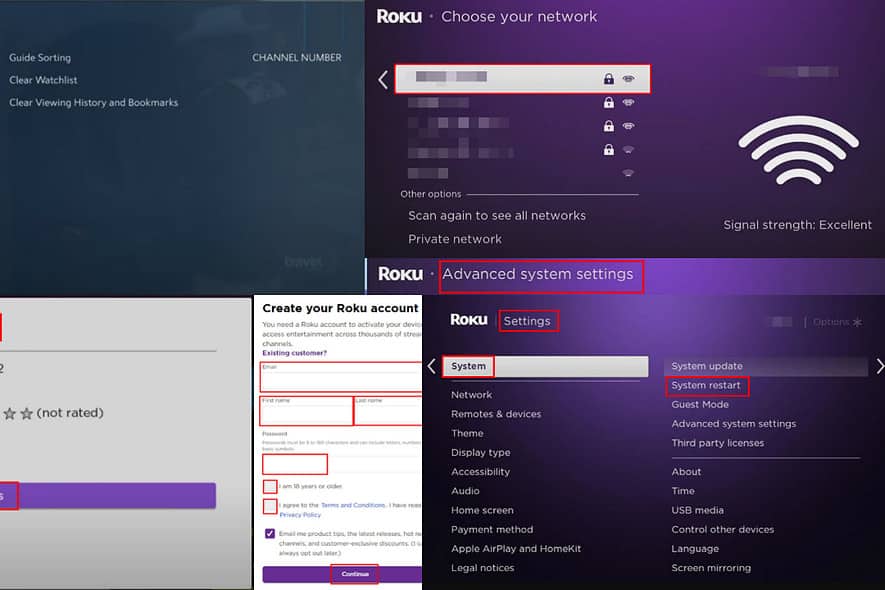
Додаток Spectrum Roku не працює? Дізнайтеся, як вирішити цю проблему потокового передавання, у цьому простому посібнику з усунення несправностей.
Додаток Spectrum не працює на Roku – як це виправити?
Рішення 01: оновіть обліковий запис програми Spectrum
- Відкрийте спектр головний екран.
- Використовувати навігаційні стрілки на пульті дистанційного керування, щоб вибрати значок шестірні у нижньому лівому куті програми.
- Натисніть OK.
- на навігація зліва панель, використовуйте стрілка вниз клавішу, щоб вибрати Вийти варіант.
- Натисніть OK Для завершення вийти з аккаунта процесу.
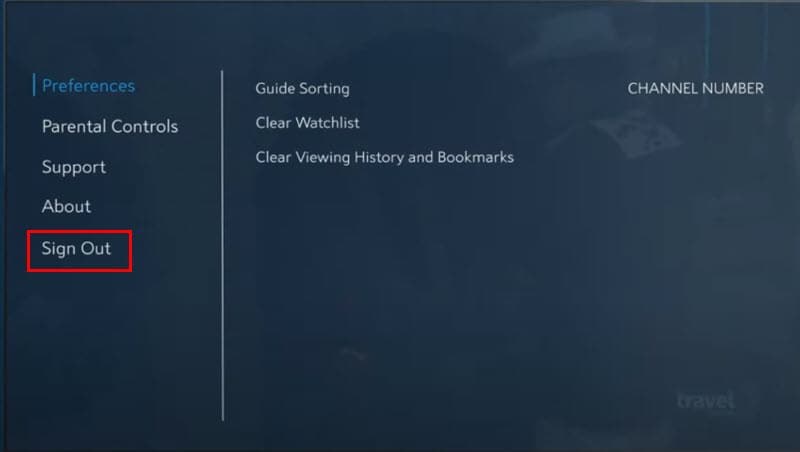
- Тепер ви повинні побачити екран привітання. Це буде автоматично попросить вас увійти за допомогою імені користувача та пароля Spectrum Internet або TV.
Рішення 02: Перевірте статус Spectrum
Ви повинні перевірити, чи працює послуга телебачення чи ні:
- Даундектор Сторінка Spectrum
- Запитайте на X.
Рішення 03: оновіть додаток Spectrum TV
- Натисніть кнопку Швидке перемотування вперед or Стрілка праворуч на пульті дистанційного керування для доступу до Меню програми Roku.
- Знайти Програма Spectrum TV і виділіть його за допомогою білий прямокутник.
- Тепер натисніть кнопку Star на пульті дистанційного керування для доступу до Діалог програми Spectrum TV.
- Там виберіть Перевірити оновлення варіант.
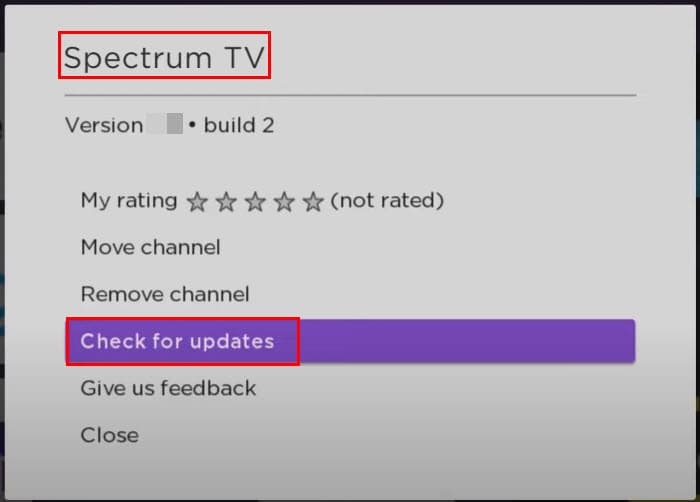
- Натисніть OK.
Рішення 04: підключіться до домашньої Wi-Fi
Якщо ваша підписка на ТБ надається з a Інтернет-план Spectrum, переконайтеся, що ви підключили пристрій Roku до домашньої мережі Wi-Fi. Будь-які сторонні мережі не працюватимуть.
Рішення 05: очистіть кеш Roku
- Знайдіть Головна на пульті дистанційного керування та натисніть її п'ять разів.
- Тепер натисніть на Стрілка вгору кнопку один раз.
- Потім натисніть Стрілка ліворуч або Кнопка перемотування двічі
- Тепер натисніть на Стрілка праворуч або Швидке перемотування вперед button два рази.
- Зачекайте кілька секунд Року ТБ або потокового пристрою перезапуск.
Рішення 06: перезапустіть Roku TV або потоковий пристрій
- Натисніть кнопку Головна і прокрутіть вниз до Налаштування.
- Кран OK.
- Прокрутіть вниз, щоб знайти SYSTEM і натисніть OK.
- Натисніть Стрілка праворуч на System і виберіть Перезавантаження системи.
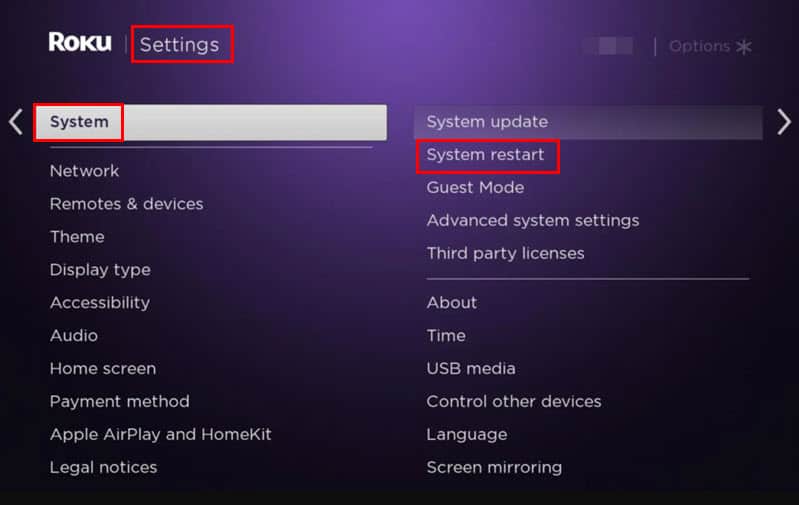
- Натисніть OK, а потім кнопку Стрілка праворуч.
- Це повинно привести вас до перезапуск кнопку. Натисніть OK знову, щоб почати процес.
Рішення 07: перезапустіть маршрутизатор Wi-Fi
Роутер з кнопкою живлення
- Натисніть Увімкнення / вимкнення живлення кнопку на задній панелі маршрутизатора.
- Зачекай на 10 до 15 секунд.
- Натисніть кнопку увімкнення/вимкнення ще раз, щоб увімкнути його.
Роутер без кнопки живлення
- Від'єднувати адаптер живлення маршрутизатора від настінної розетки.
- Знову підключіть його увімкніть роутер.
Рішення 08: Вирішіть проблему, пов’язану з розташуванням
Spectrum доступний лише на територіях США. Якщо ваш Roku з іншої країни, виконайте ці дії, щоб змінити регіон на США:
Створіть новий обліковий запис Roku
- Перейти до Реєстрація Roku порталу з вашого поточного місцезнаходження.
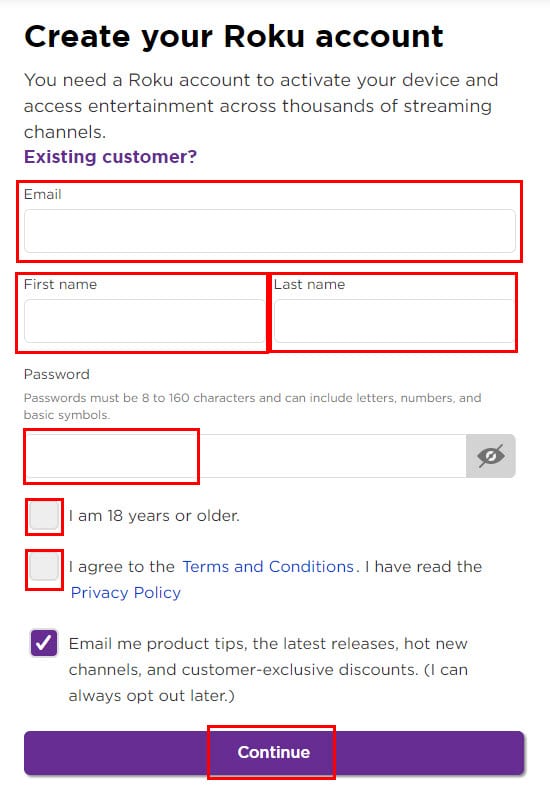
- Введіть необхідні дані у форму та натисніть продовжувати.
- Зробіть вибір для Вимоги до PIN-коду щоб додати канали або придбати підписку.
- Також завершіть Налаштуйте Roku Pay формі.
Скидання до заводських налаштувань Roku
- Натисніть кнопку Головна на пульті дистанційного керування.
- Використовувати стрілка вниз ключ, щоб дістатися до Налаштування меню та натисніть OK.
- Усередині налаштувань знову прокрутіть вниз, щоб знайти SYSTEM.
- Натисніть OK.
- знайти Додаткові параметри системи і отримати до нього доступ.
- Кран скидання до заводських налаштувань і введіть чотиризначний код, який відображається на екрані.
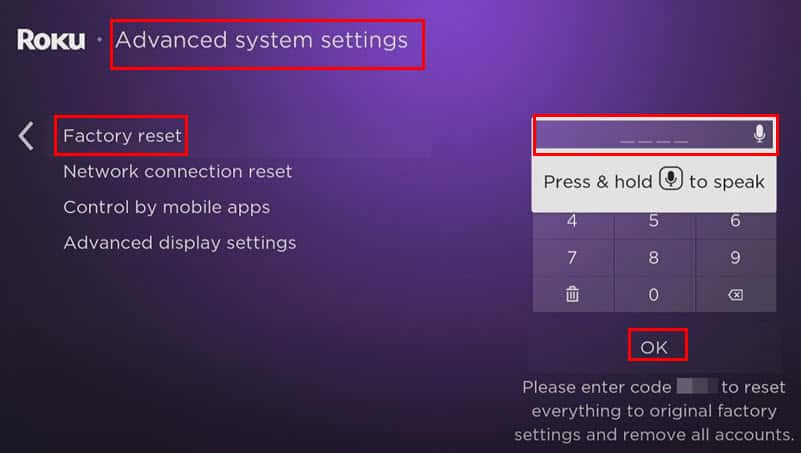
- на Діалогове вікно відновлення заводських налаштуваньвиберіть Почати скидання до заводських налаштувань і натисніть OK.
Налаштувати Roku
- Ви повинні бути на Давайте розпочнемо екран.
- Виберіть мову та натисніть OK.
- Виберіть домашню мережу Wi-Fi.
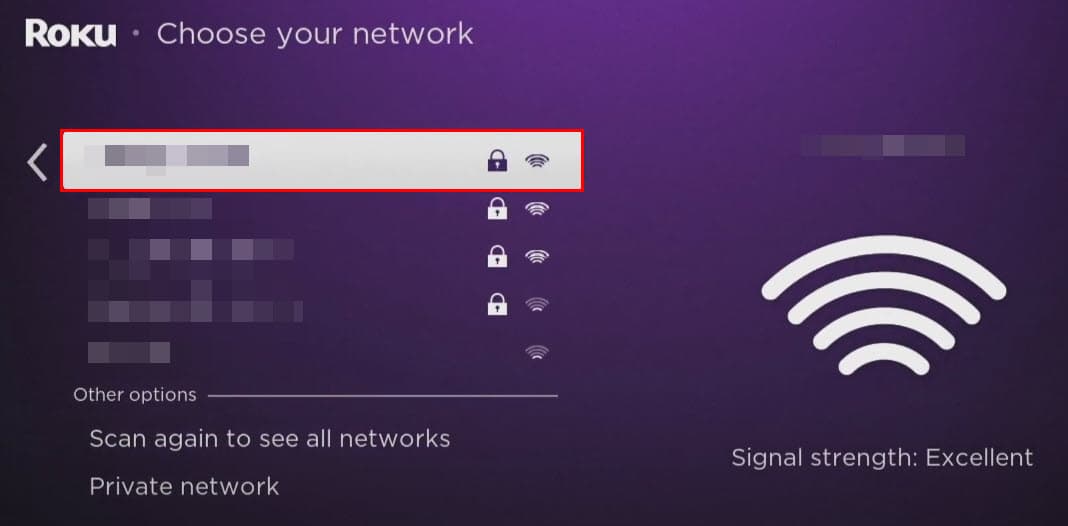
- Введіть Мережа Wi-Fi пароль.
- Ви отримаєте електронний лист для активації пристрою Roku.
- Перейдіть за посиланням і увійдіть, використовуючи щойно створений обліковий запис.
- Активуйте Roku пристрою з нового облікового запису.
Рішення 09: видаліть і повторно встановіть програму Spectrum TV
Видалення програми
- Перейти до головний екран вашого Roku.
- Натисніть Стрілка праворуч навігаційна кнопка для доступу до Меню програми Roku.
- Прокрутіть униз, щоб знайти Спектр-телевізор додаток
- Виділіть програму за допомогою навігаційних клавіш.
- Натисніть Star кнопку для доступу до Діалогове вікно Spectrum TV.
- Обирай Видалити канал.
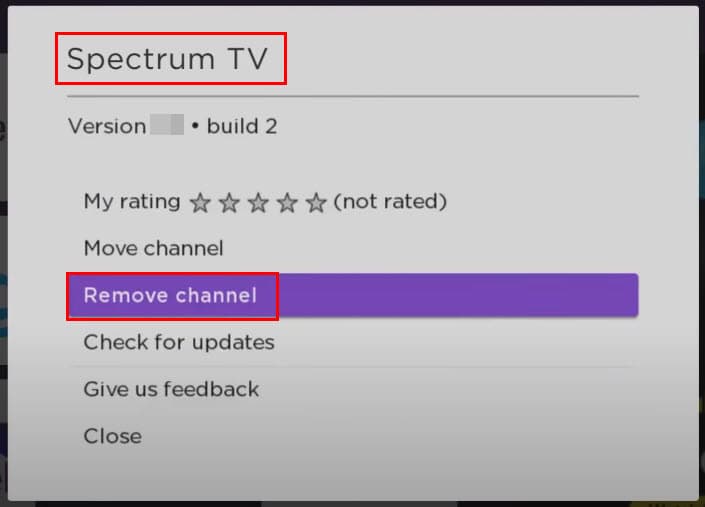
- У діалоговому вікні підтвердження виберіть Видалення і натисніть OK.
Перевстановлення програми
- Вдарте Головна кнопка на Року пульт.
- Використовувати стрілка вниз клавіша для прокручування списку вниз для пошуку Потокове передавання каналів.
- Натисніть OK щоб отримати доступ до Магазин каналу Року.
- Ви повинні бути на Докладніше Вкладка.
- Використовувати стрілка вниз знайти Пошук каналів і натисніть OK.
- Введіть назву програми: Спектр-телевізор.
- Коли воно з'являється на праворуч меню, натисніть кнопку Стрілка праворуч.
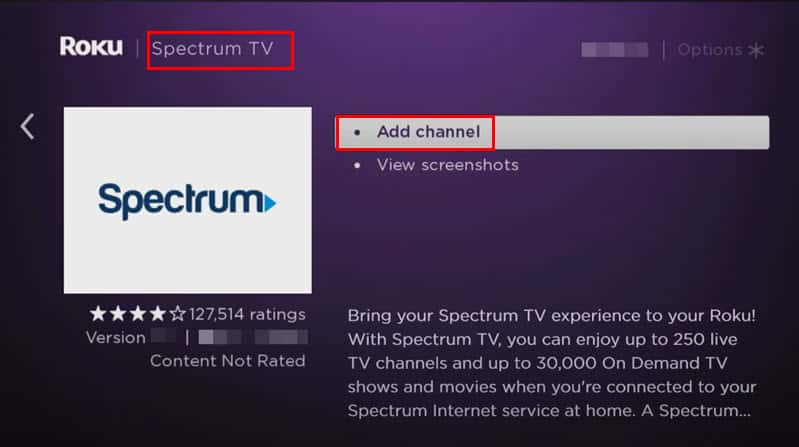
- Натисніть OK двічі
Рішення 10: Вимкніть заставку пропускної здатності
- Перейти до Налаштування меню вашого телевізора Roku або потокового пристрою.
- У налаштуваннях виберіть мережу меню.
- If заощадження смуги пропускання ввімкнено, поверни це від.
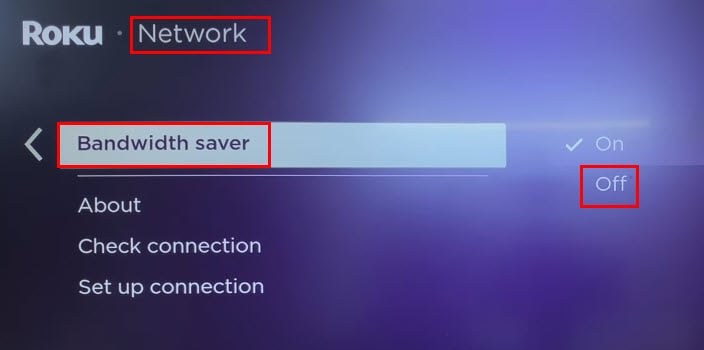
- Натисніть OK кнопки.
Пропоновані читання:
- Apple TV не працює на Roku: 8 найкращих виправлень
- Виправити проблему «Канал Roku не вдалося завантажити вміст».
- Додаток ABC не працює на Roku
Отже, це всі кроки з усунення несправностей, щоб виправити, що програма Spectrum Roku не працює. Як варіант, варто звернутися спектр та Підтримка Roku для розширених інструкцій з усунення технічних несправностей.
Не забудьте прокоментувати нижче та поділитися, яке рішення спрацювало для вас.









Форум користувачів
0 повідомлення